Как объединить файлы FLV, используя лучшие онлайн и офлайн видео слияния
FLV — это формат файла, который используют Adobe Flash Player и Adobe Air. Этот формат файла является общим для многих видеоредакторов и пользователей, поскольку он хранит синхронизированные аудио- и видеопотоки в Интернете. Кроме того, множество видео в Интернете имеют расширение .flv, что делает его стандартным форматом. И если вы хотите объединить FLV-видео, чтобы сделать их одним целым, у нас есть для вас решение. В этой статье вы познакомитесь с инструментами, которые без особых усилий помогут вам научиться как объединить файлы FLV.

Часть 1. Как объединить файлы FLV с помощью универсального инструмента
Несмотря на то, что в Интернете доступно множество видеообъединителей, не все из них поддерживают форматы файлов FLV. Мы искали программные приложения, которые поддерживают формат файлов FLV и могут помочь вам легко объединить видео FLV.
Tipard Video Converter Ultimate это видео конвертер, который популярен во многих видеоредакторах. Это не просто конвертер файлов; он имеет множество различных функций, таких как слияние видео, кадрирование и улучшение. А что касается форматов файлов, которые он поддерживает, он поддерживает более 500 форматов, включая FLV, MP4, MOV, MKV, AVI, WEBM, VOB и другие. Кроме того, он имеет простой пользовательский интерфейс, что делает его удобным для начинающих. Что еще более впечатляет в этом инструменте, так это то, что он позволяет вам объединять два или более видео. Кроме того, он поддерживает видео 4K, 5K, 8K и HD, поэтому вам не нужно беспокоиться о разрешении вашего видео. Поэтому следуйте приведенному ниже простому руководству, если вы заинтересованы в использовании Tipard Video Converter Ultimate для объединения файлов FLV.
Как объединить файлы FLV с помощью Tipard Video Converter Ultimate:
Шаг 1Во-первых, вам нужно скачать Tipard Video Converter Ultimate нажав Скачать Кнопка ниже. Следуйте процессу установки и запустите приложение.
Шаг 2Открыв приложение, перейдите в Ящик для инструментов панели и выберите Слияние видео опцию.
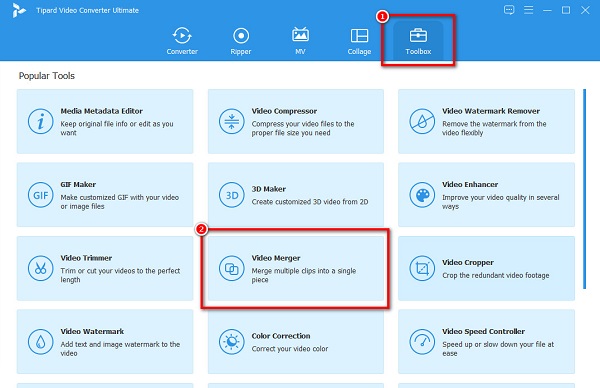
Шаг 3Затем, щелкните + кнопку подписи, чтобы загрузить первый FLV-файл, который вы хотите объединить.
Другой способ импортировать видео — это перетащить ваше видео на + табличка.
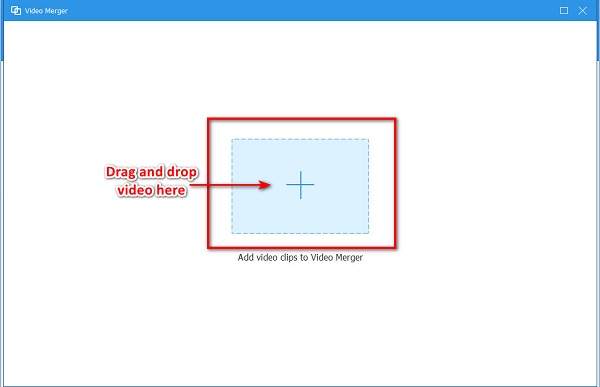
Шаг 4Вы увидите превью вашего первого видео. Чтобы загрузить другое видео для объединения, нажмите кнопку + кнопку подписи рядом с первым видео, которое вы загрузили.
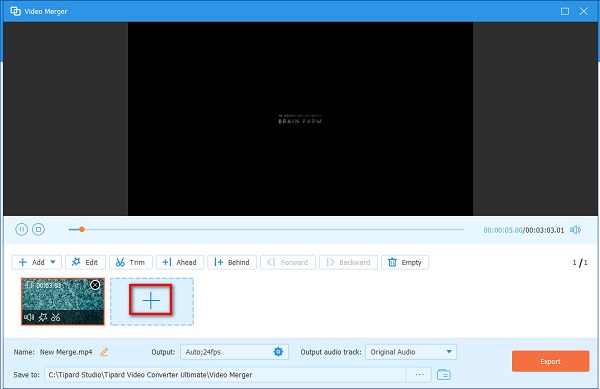
Необязательный. Если вы хотите добавить больше видео для объединения, нажмите кнопку знака +, чтобы загрузить видео. Если нет, перейдите к следующему шагу.
Шаг 5Вы можете редактировать, обрезать и перемещать свои видео, используя параметры редактирования под предварительным просмотром вашего видео. Если вы довольны выводом, нажмите кнопку Экспортировать кнопку, чтобы сохранить ваше видео.
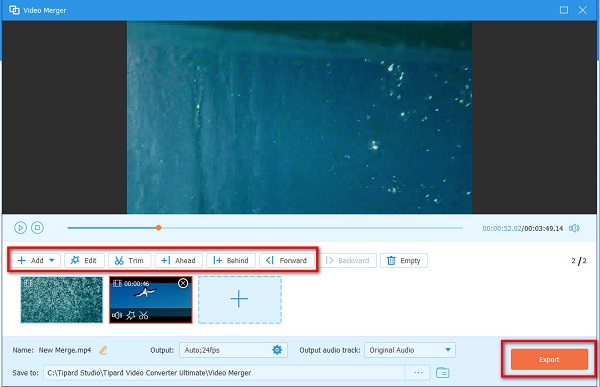
Вот и все! Выполняя приведенное выше руководство, вы можете легко комбинировать файлы FLV с этим великолепным видео слияние.
Часть 2. Использование фабрики форматов для объединения FLV-файлов
Существует также бесплатный инструмент, который можно использовать для объединения FLV-видео. Если вы пользователь Windows, вы можете объединить видео с помощью этого бесплатного инструмента.
Format Factory — это бесплатное приложение, которое позволяет объединять, конвертировать, разделять, обрезать и копировать аудио и видео. Он имеет простой в использовании программный интерфейс и является бесплатным.
Кроме того, он работает со многими форматами файлов, такими как FLV, MKV, WMV, 3GP, VOB, MPG, MP4 и т. д. Кроме того, это бесплатное видео слияние гарантирует вам, что его безопасно использовать. Кроме того, он имеет быстрый интерфейс обработки, благодаря которому вы можете сэкономить время, используя этот инструмент. Однако это может быть сопряжено с риском потери качества ваших видео. Тем не менее, Format Factory все же стоит попробовать.
Как соединить файлы FLV с помощью бесплатного программного обеспечения:
Шаг 1Загрузите Format Factory на свой компьютер и запустите приложение.
Шаг 2Перейдите в Видеообъединитель и мультиплексор для слияния файлов FLV на основном интерфейсе.
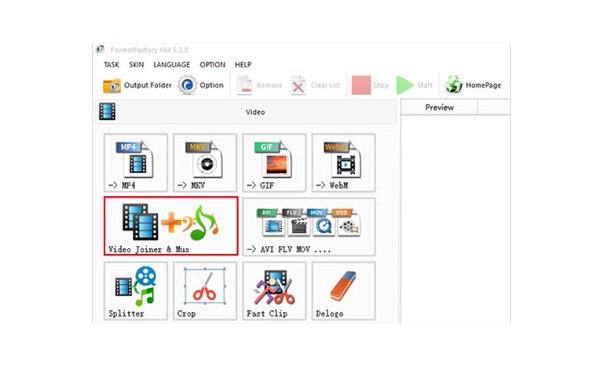
Шаг 3Затем выполните пакетный импорт файлов FLV, щелкнув значок Добавить файлы кнопка. Вы можете обрезать видео, нажав кнопку клипы кнопку, когда ваши видео загружены.
Шаг 4Затем нажмите Настройки вывода чтобы выбрать выходной формат, в котором вы хотите иметь свое видео.
Шаг 5Когда вы закончите настройку параметров вывода, нажмите кнопку OK кнопку, чтобы вернуться к основному интерфейсу. А затем нажмите кнопку Start кнопку, чтобы начать объединение файлов FLV. Кроме того, вы можете использовать этот способ для объединить файлы AVI.
Часть 3. Сравнение этих двух способов
Если вы все еще не уверены в том, какое программное приложение для слияния видео вы будете использовать, мы поможем вам во всем разобраться. Итак, прочитайте эту часть включительно, чтобы получить более глубокие знания об этих инструментах.
| Особенности | Tipard Video Converter Ultimate | Format Factory |
|---|---|---|
| Доступность | Доступно во всех медиабраузерах, таких как Windows, Mac и Linux. | Доступно в Windows |
| Легкий в использовании |  |
 |
| Поддерживаемые форматы файлов | Поддерживает более 500 форматов, включая FLV, MKV, MOV, M4V, AVI, VOB и т. д. | Поддерживает большинство стандартных форматов, таких как MP4, MKV, AVI, FLV и другие. |
| Можно объединить два или более видео |  |
 |
| Может объединять видео без потерь |  |
 |
Теперь, когда вы знаете более подробное сравнение этих двух приложений, теперь вы можете выбрать, какие приложения для слияния видео вы хотите использовать. Но если вы пользователь Mac или Linux, вы не можете использовать Format Factory.
Часть 4. Часто задаваемые вопросы об объединении FLV-файлов
Можете ли вы объединить видео с помощью VLC Media Player?
Да. Ваш VLC Media Player может помочь вам объединить видео. Следуйте инструкциям ниже, чтобы узнать, как это сделать.
Откройте приложение VLC на вашем устройстве и нажмите Открыть несколько файлов.
Нажмите + Добавить под Файл вкладку на панели «Открыть медиа».
Затем нажмите Конвертировать / Сохранить и выберите Конвертировать.
Нажмите ЛИСТАТЬ СПИСКИ кнопку и выберите местоположение вашего видео.
Наконец, нажмите Сохранить кнопку, чтобы сохранить объединенное видео.
Поддерживаются ли FLV-файлы?
Файлы FLV по-прежнему поддерживаются при использовании Flash Player. Многие любители видео до сих пор используют этот формат файла для загрузки видео в Интернет.
Могу ли я использовать HandBrake для объединения файлов FLV?
К сожалению, в HandBrake нет функции объединения видео. Единственные функции, которые он имеет, — это обрезка, преобразование, добавление субтитров и настройка звука и видео.
Заключение
Теперь, когда вы узнали как объединить файлы FLV в один, теперь от вас зависит, какой метод или инструмент вы будете использовать. Любое из вышеперечисленных программных приложений может помочь вам объединить файлы FLV. Однако не все из них имеют расширенные функции редактирования и обеспечивают высокое качество вывода. Так что, если вы хотите использовать слияние видео, которое обеспечивает вывод отличного качества без ущерба для качества ваших видео, загрузите Tipard Video Converter Ultimate сейчас.







